こんな人にオススメの記事です
- 海外のWebサイトを開いても翻訳ボタンが表示されない人
- Microsoft Edgeの翻訳機能が正常に動作していない人
Microsoft Edgeを使っていると、翻訳機能が突然表示されなくなることはありませんか?
外国語のウェブページを閲覧する際、翻訳機能は非常に便利ですが、表示されない場合には困ってしまいます。
原因は、Microsoft Edgeの自動翻訳機能(翻訳の提案を自動で表示する機能)が無効になっていることが考えられます。
この記事では、Microsoft Edgeの翻訳機能が表示されない場合の解決方法を、実際の画面を使いながらわかりやすく解説します。
Microsoft Edgeの自動翻訳機能(翻訳の提案を自動で表示する機能)をオンにする
まずは、以下の手順でMicrosoft Edgeの基本機能に備わっている自動翻訳機能(翻訳を自動で提案してくれる機能)をオンにしましょう。
Microsoft Edgeを起動し、右上にある[…](三点リーダー)をクリックしてください。
[…](三点リーダー)をクリックすると、下に向かってメニューが展開されます。
その中にある[設定]をクリックしてください。
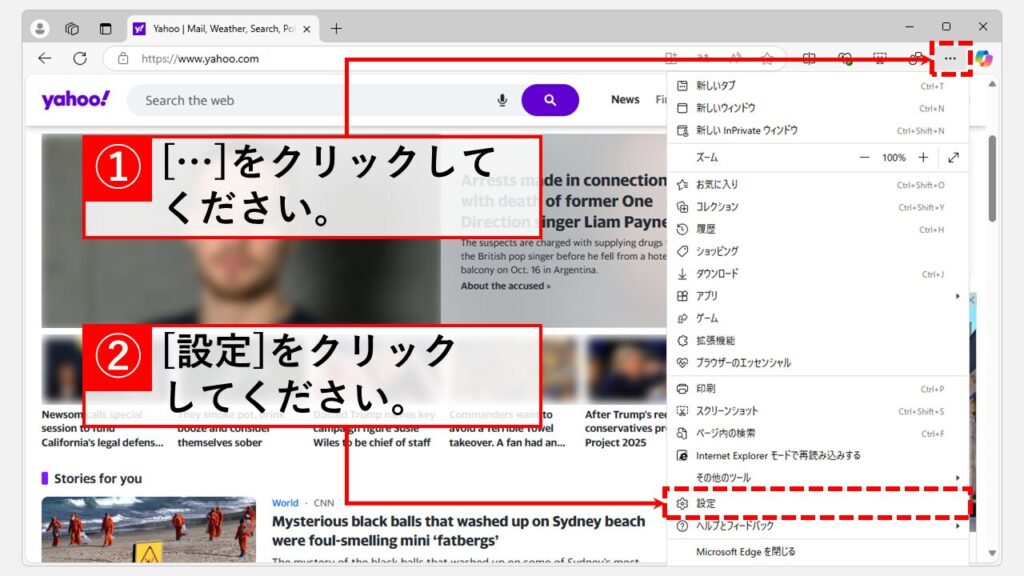
[設定]をクリックすると、左上に「設定」と大きく書かれたMicrosoft Edgeの設定ページが開きます。
その中にある[言語]をクリックしてください。
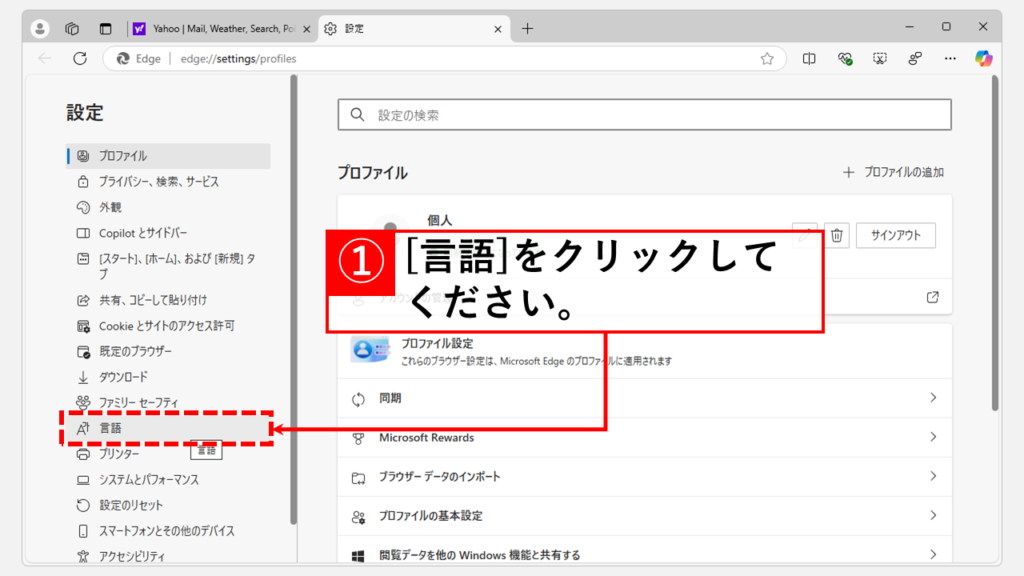
[言語]をクリックすると、「言語」と書かれたMicrosoft Edgeの言語に関する設定ページに移動します。
その中にある「自分が読み取ることができない言語のページの翻訳を提案する」をオンにしてください。
これで、日本語以外の言語で書かれたページを開いた際に、Microsoft Edgeが自動的に日本語への翻訳を提案してくれるようになります。
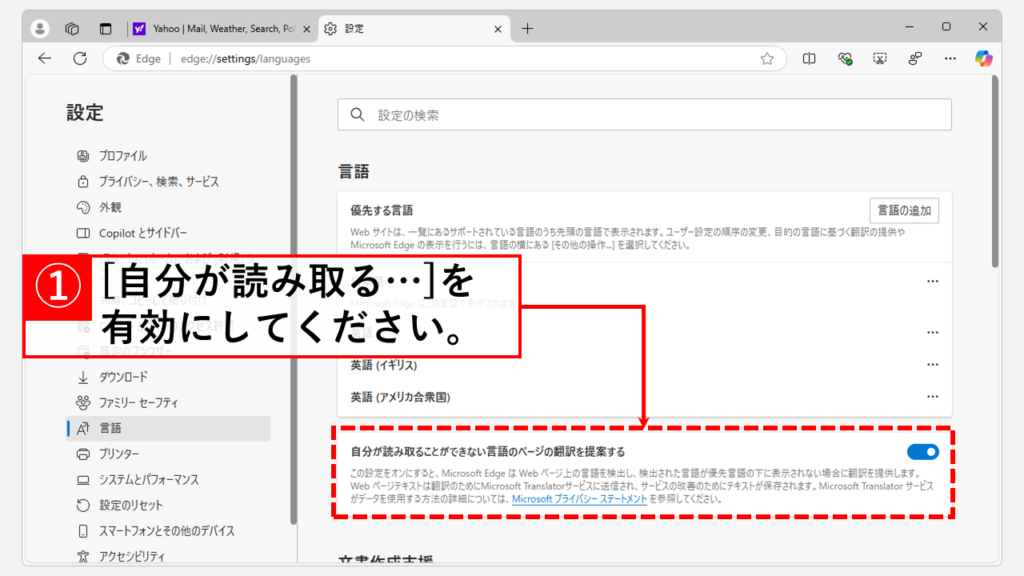
自動翻訳機能をオンにしても翻訳機能が表示されない場合
自動翻訳機能をオンにしても翻訳機能が表示されない場合、Microsoft Edgeにインストールされている他の言語と競合していたり、Microsoft Edge自体に問題が発生している可能性があります。
ここからご紹介する手順を上から順番に試してみてください。
使用していない言語をMicrosoft Edgeから削除する
不要な言語パックがインストールされていると、Microsoft Edgeの翻訳機能が誤作動する可能性があります。
不要な言語を削除することで、翻訳対象の言語が正しく判別され、システムが軽くなり、設定の競合も防げるため、翻訳機能が正常に動作しやすくなります。
まずは、以下の手順でMicrosoft Edgeにインストールされている不要な言語を削除し、翻訳機能が正常に動作するか確認しましょう。
Microsoft Edgeの言語設定ページを開き、不要な言語の右にある[…](三点リーダ)をクリックしてください。
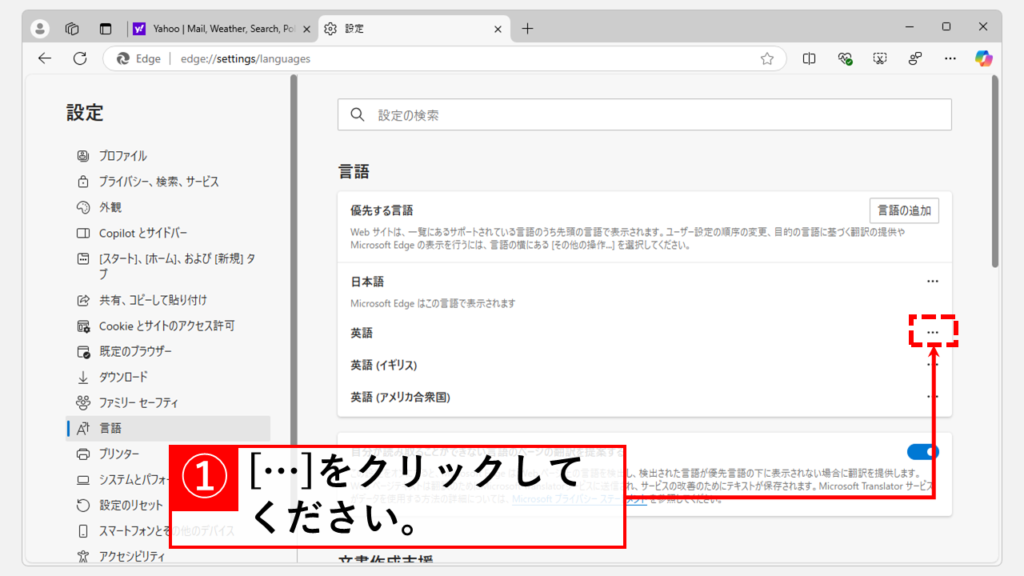
不要な言語の右にある[…](三点リーダ)をクリックすると、下に向かってメニューが展開されます。
その中にある[削除]をクリックしてください。
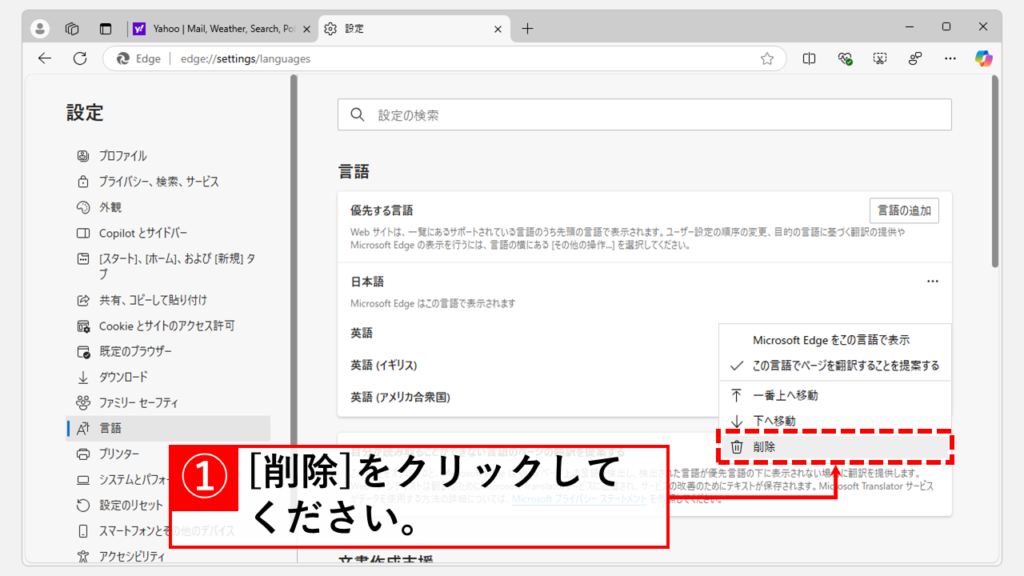
[削除]をクリックすると、その言語が一覧から消え、Microsoft Edgeからも削除されます。
日本語のみが残った状態で、アメリカ版Yahoo!などにアクセスして翻訳機能が正常に動作しているか確認してください。
翻訳機能が動作していない場合は次へ進んでください。
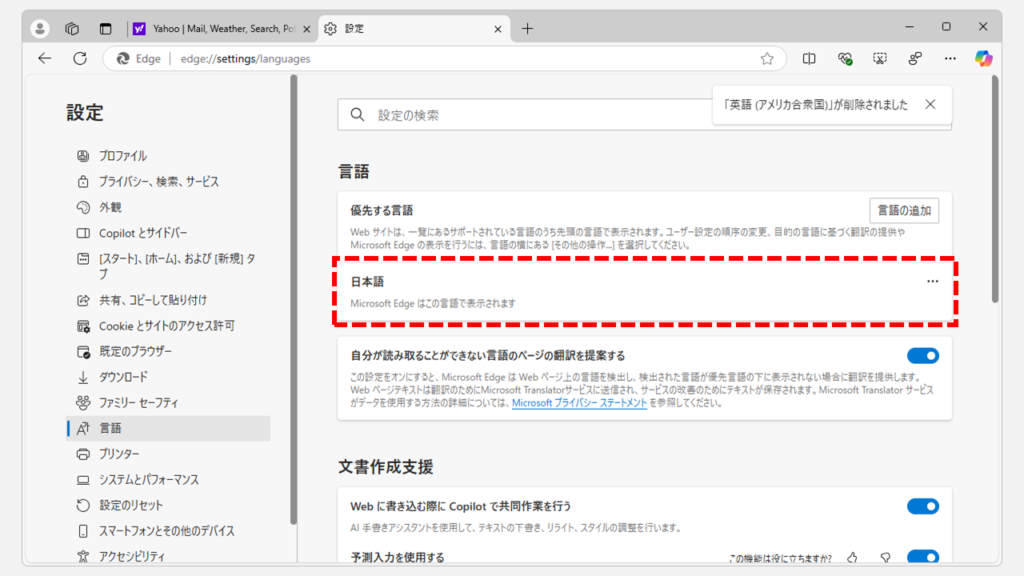
JavaScriptが無効になっていないか確認する
JavaScriptが無効になっていると、翻訳機能を含む多くのウェブ機能が正しく動作しないことがあります。
JavaScriptは多くのウェブサイトで動的なコンテンツや機能を提供するために利用されており、これにはリアルタイムでの翻訳も含まれます。
翻訳機能を利用するためには、以下の手順でJavaScriptを有効にする必要があります。
Microsoft Edgeの設定ページを開き、左側にある[Cookieとサイトのアクセス許可]をクリックしてください。
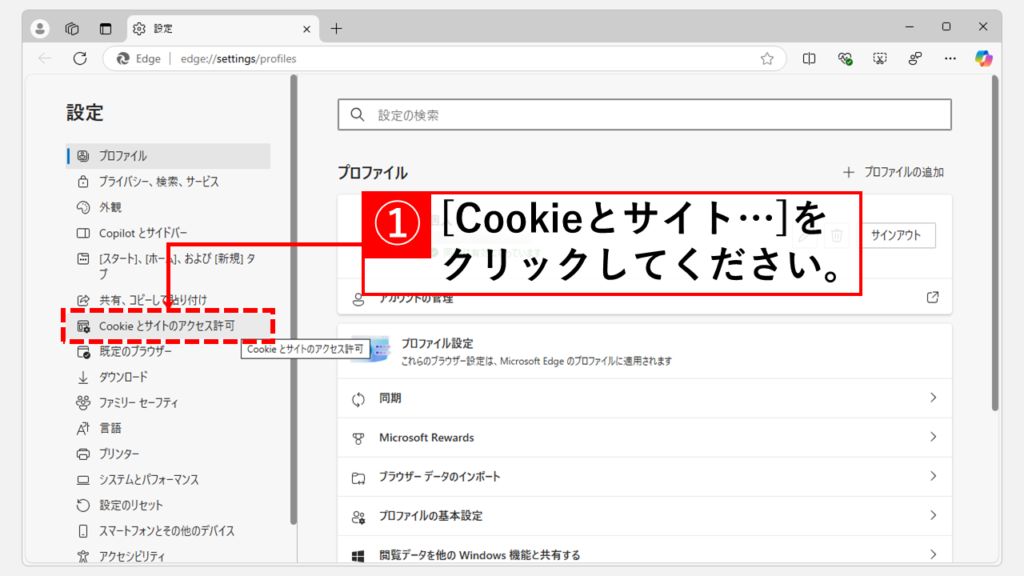
[Cookieとサイトのアクセス許可]をクリックすると、Microsoft EdgeのCookieやサイトのアクセス許可に関する設定ページに移動します。
その中にある[JavaScript]をクリックしてください。
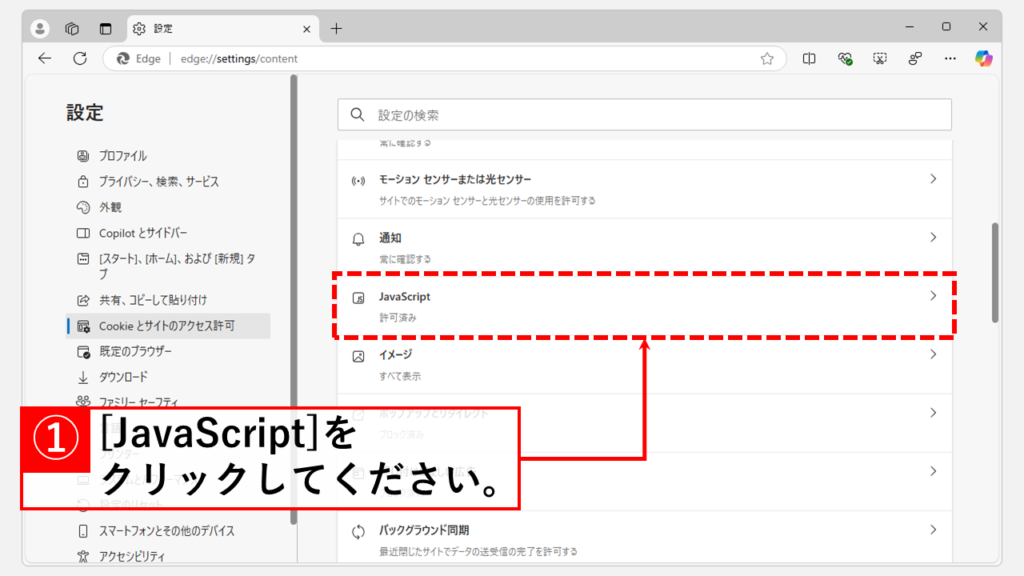
[JavaScript]をクリックすると、「サイトのアクセス許可 / JavaScript」と書かれたページに移動します。
その中にある[許可(推奨)]をオンにしてください。
JavaScriptが無効になっていた場合、これを許可することで翻訳機能が正常に動作する可能性があります。
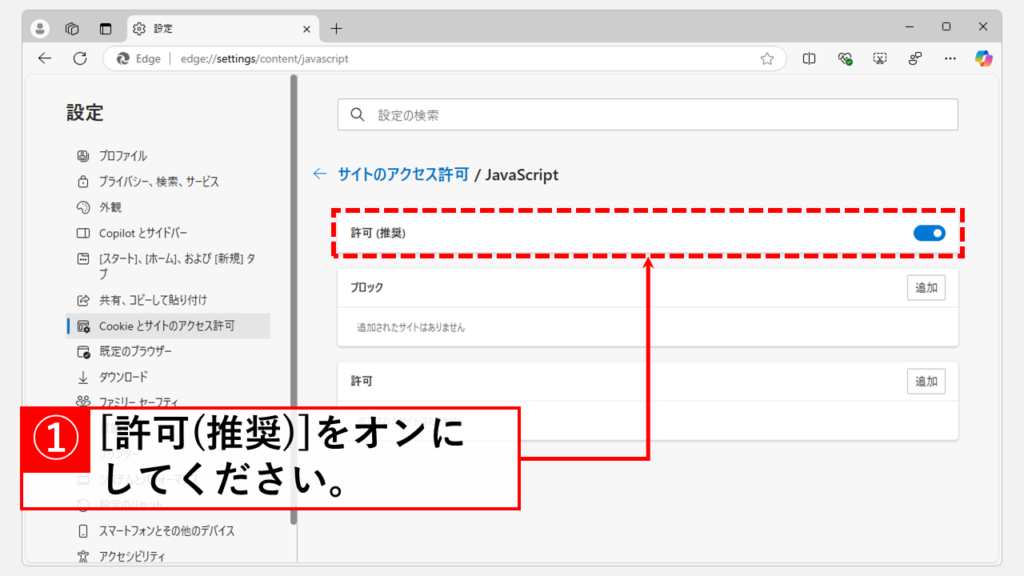
Microsoft Edgeを最新版にアップデートする
不要な言語を削除しても翻訳機能が動作しない場合は、Microsoft Edgeを最新版にアップデートしてみてください。
最新バージョンにすることで、翻訳機能に関する不具合が解消されている可能性があります。
Microsoft Edgeを最新版にアップデートする方法は、マイクロソフトエッジを最新版にアップデートするでわかりやすく解説しているので是非ご覧ください。
アドオン(拡張機能)を無効にする
翻訳機能が動作しない場合は、一時的にアドオン(拡張機能)を無効化してみましょう。
特に広告ブロッカーやセキュリティ関連の拡張機能が影響を与えることがあるため、無効化することで翻訳機能が正常に動作するか確認できます。
Microsoft Edgeのアドオン(拡張機能)を無効にする手順は、マイクロソフトエッジの拡張機能(Edgeアドオン)の無効化でわかりやすく解説しているので是非ご覧ください。
Microsoft Edgeを初期化する
Microsoft Edgeを初期化することで、設定がリセットされ、キャッシュや一部の不要データが削除されるため、翻訳機能の不具合が解消される可能性があります。
Microsoft Edgeを初期化する手順は、マイクロソフトエッジの設定をリセット(初期化)でわかりやすく解説しているので是非ご覧ください。
Microsoft Edgeを修復インストールする
Microsoft Edgeを初期化しても翻訳機能の動作が改善しない場合は、修復インストールを実施してください。
Microsoft Edgeに不具合がある場合、修復インストールを行うことで、設定やデータを保持したまま、破損したファイルや機能を再インストールし、問題が解消される可能性があります。
Microsoft Edgeを修復インストールする手順は、【Microsoft Edge】修復インストールする方法でわかりやすく解説しているので是非ご覧ください。
Microsoft Edgeの翻訳機能が表示されない場合の対処法に関するよくある質問と答え
Microsoft Edgeの翻訳機能が表示されない場合の対処法に関するよくある質問と答えをまとめました。
その他Microsoft Edgeに関する記事
その他Microsoft Edgeに関する記事はこちらです。ぜひご覧ください。
-

【e-Gov】電子公文書のXMLファイルを"読める形"で開く方法5選
この記事では、e-Gov電子申請サービスから送られてくる電子公文書(XMLファイル)を"読める形"で開く方法を5つ解説します。 e-Govなどから送られてくる電子公文書はXML... -


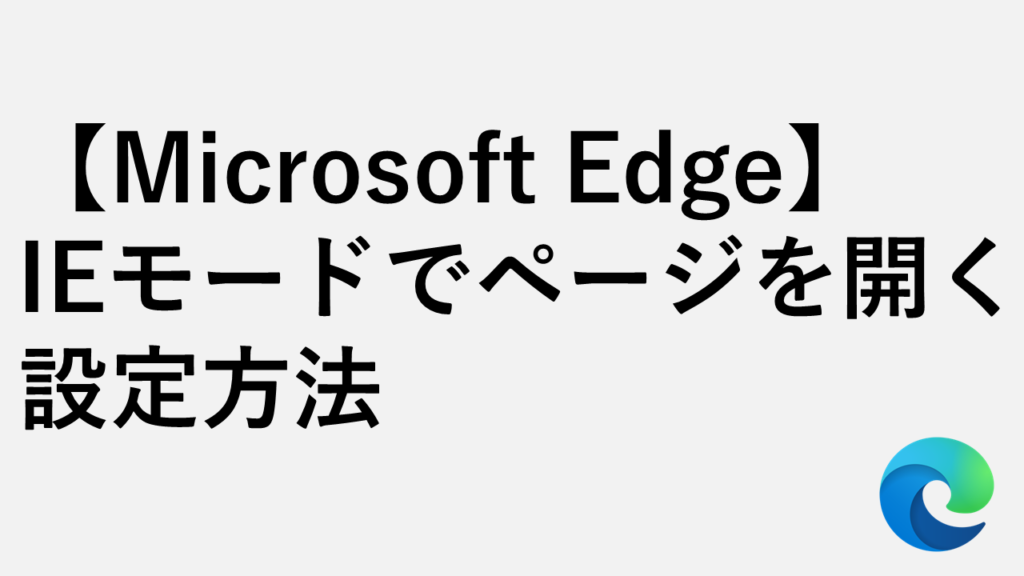
【Microsoft Edge】IEモードでページを開く設定方法
この記事では、Microsoft EdgeでIEモードを有効にし、特定のページをIEモードで開くための設定方法を、実際の画面を使いながら詳しく解説します。 Internet Explorerは2... -


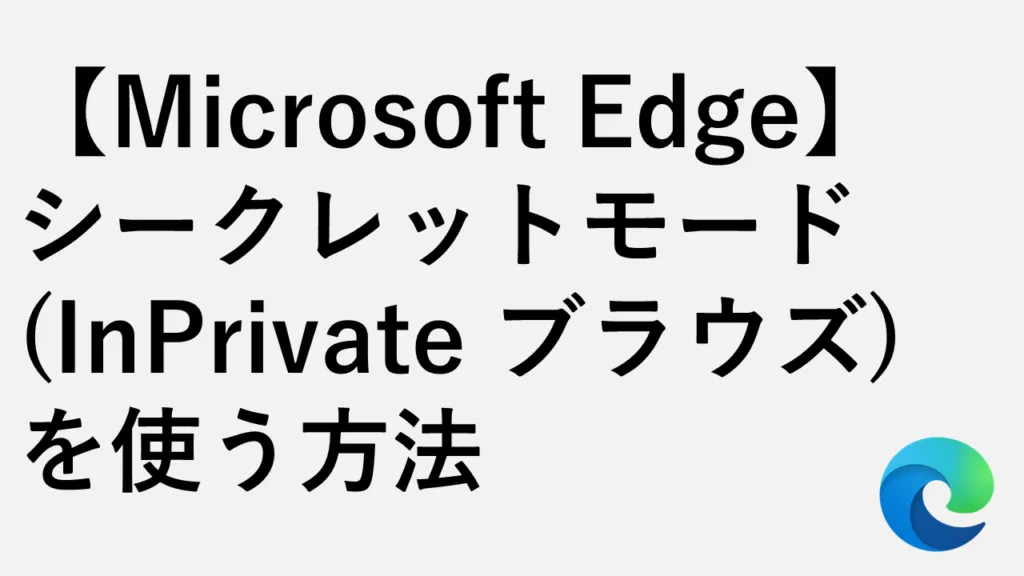
Microsoft Edgeでシークレットモード(InPrivate ブラウズ)を使う方法
こんな人にオススメの記事です 共用パソコンなどでインターネットの閲覧履歴(閲覧履歴、インターネット一時ファイル、Cookie など)を残したくない人 Microsoft Edgeの閲... -



【Microsoft Edge】Webサイトの広告をブロックする方法
こんな人にオススメの記事です Webサイトの広告を非表示にしたい人 通信量をなるべく抑えたい人 ウェブサイトを閲覧中に、突然表示される煩わしい広告やポップアップに... -


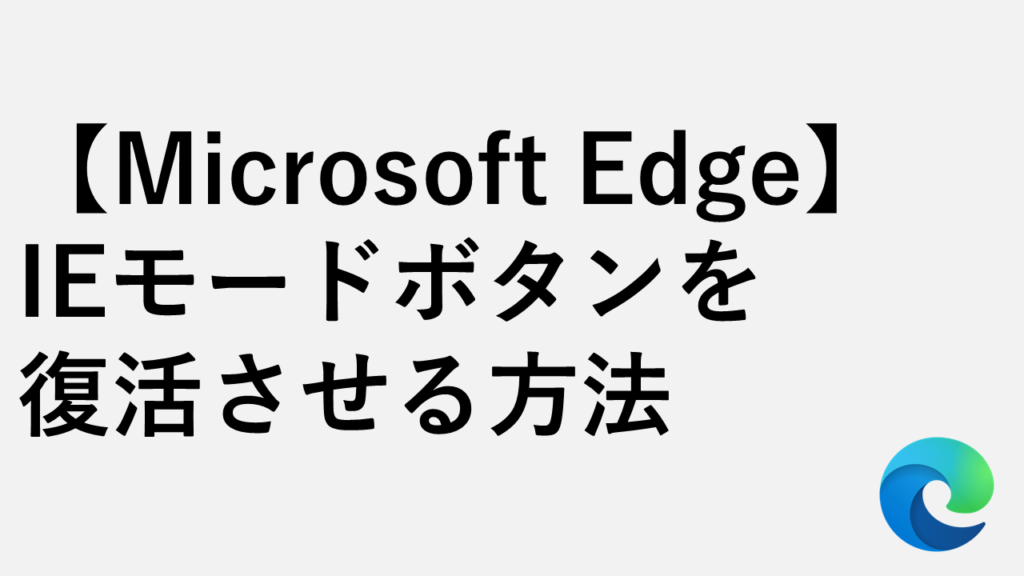
【Microsoft Edge】IEモードボタンを復活させる方法
Microsoft Edgeの最近のアップデートにより、IEモードへの切り替えボタンがツールバーから削除され、IEモードを頻繁に利用する方にとって不便な状況になっています。 こ... -


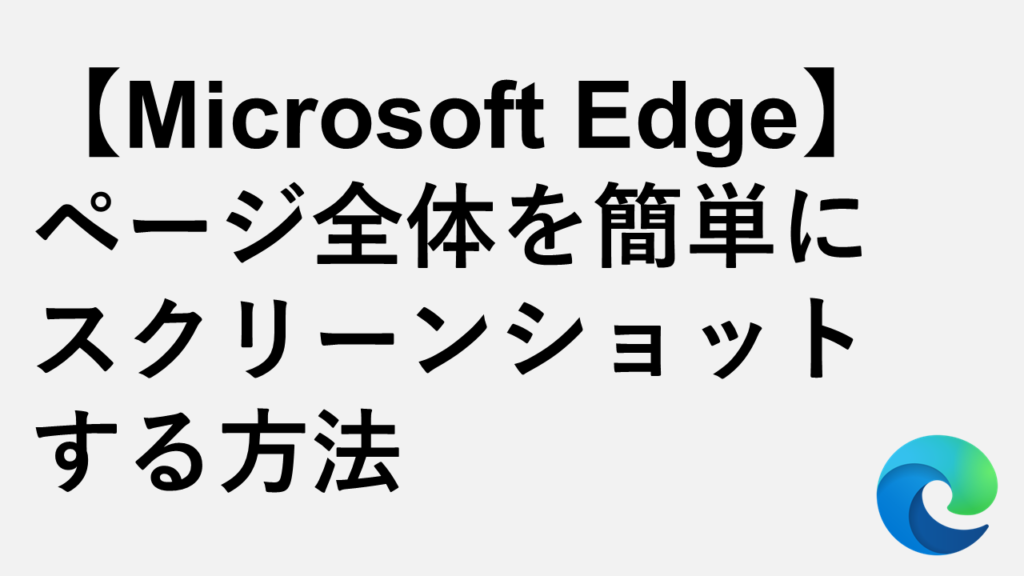
【Microsoft Edge】ページ全体を簡単にスクリーンショットする方法
こんな人にオススメの記事です Microsoft EdgeでWebページ全体をスクリーンショットしたい人 Microsoft EdgeでWebページの一部をスクリーンショットしたい人 このページ... -


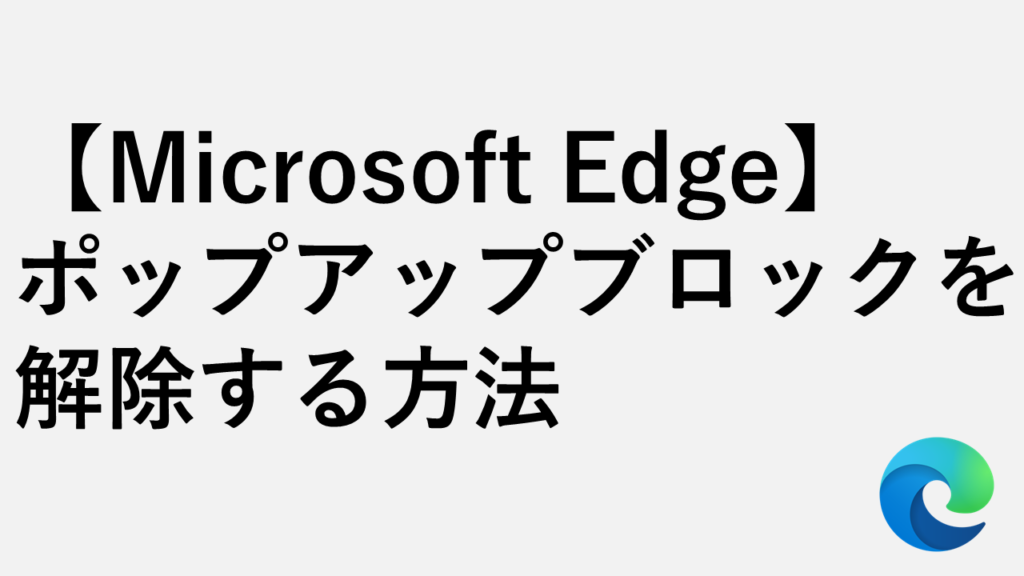
【Microsoft Edge】ポップアップブロックを解除する方法|特定サイトだけ許可する安全設定
この記事では、Microsoft Edgeのポップアップブロックを解除する方法を、実際の画面を使いながらわかりやすく解説します。また、特定のサイトだけポップアップを「許可... -


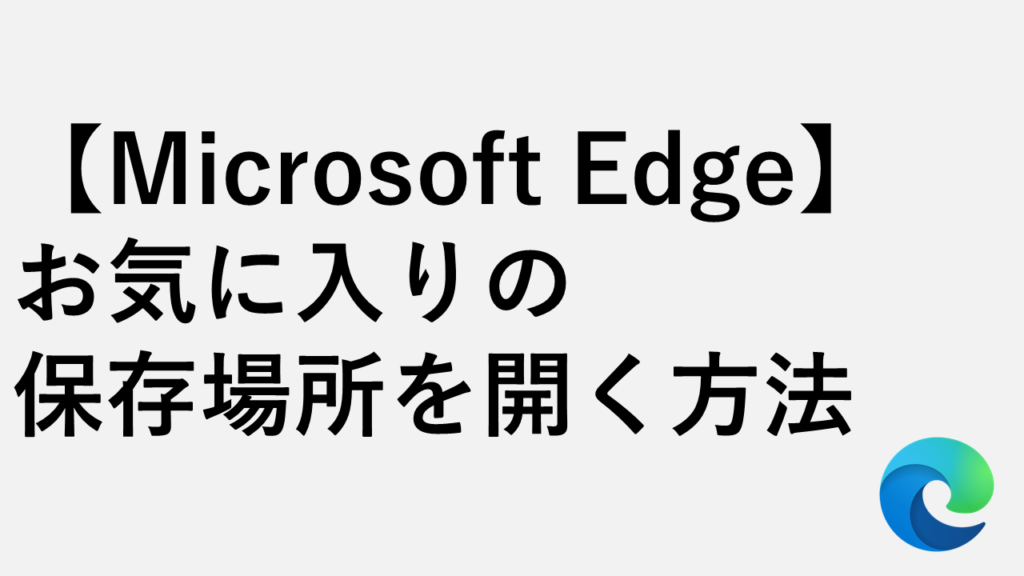
【Microsoft Edge】お気に入りの保存場所を開く方法|最速2ステップ
「Microsoft Edgeのお気に入りは便利だけど、『いったいPCのどこに保存されてるの?』『ファイルの場所をすぐ開きたいんだけど、簡単な方法はない?』」そう思っていま... -


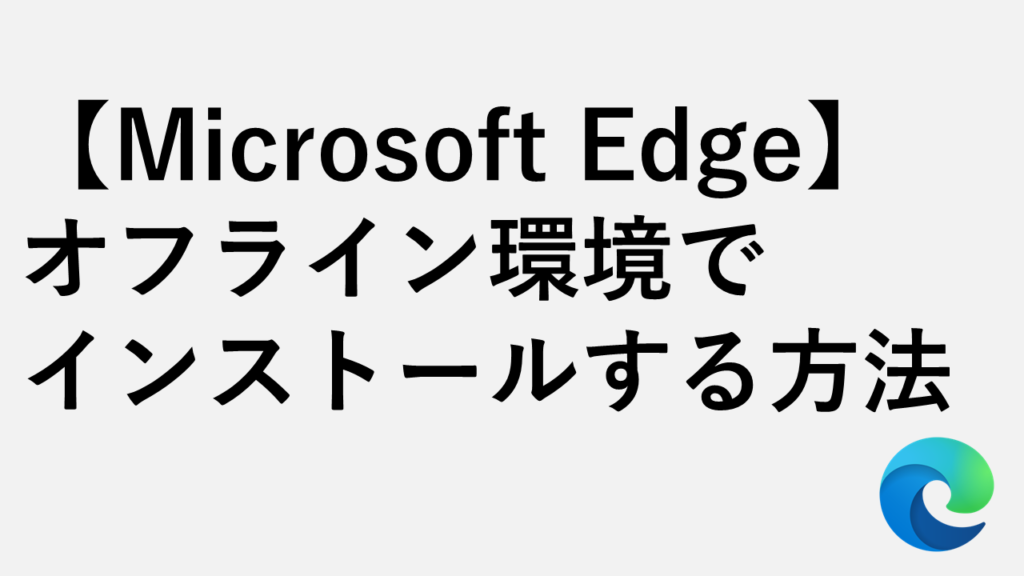
【Microsoft Edge】オフラインでインストールする方法!個人でも安心して使えるEdge for Business
Microsoft Edgeをオフラインでインストールする方法を詳しい知りたい方に向けた記事です。インターネットに接続できない環境でも、スムーズにインストールできる手順や...
最後までご覧いただき、ありがとうございました。
記事の内容は独自検証に基づくものであり、MicrosoftやAdobeなど各ベンダーの公式見解ではありません。
環境によって結果が異なる場合がありますので、参考のうえご利用ください。
誤りのご指摘・追記のご要望・記事のご感想は、記事のコメント欄またはこちらのお問い合わせフォームからお寄せください。個人の方向けには、トラブルの切り分けや設定アドバイスも実施します。
※Microsoft、Windows、Adobe、Acrobat、Creative Cloud、Google Chromeほか記載の製品名・サービス名は各社の商標または登録商標です。


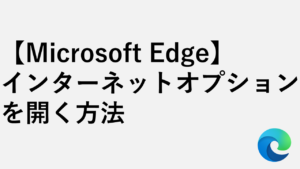


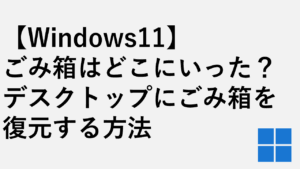

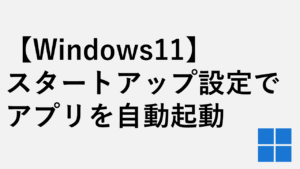
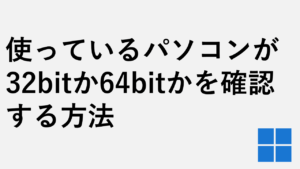


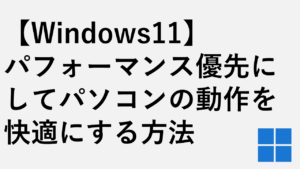
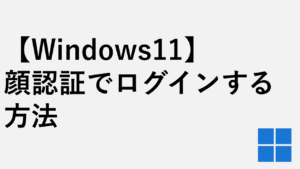
コメント